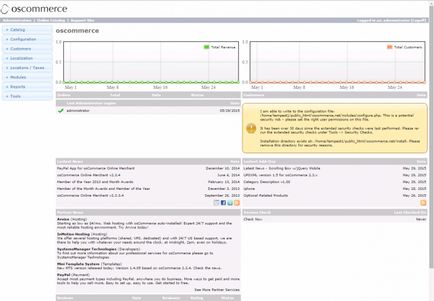Як встановити osCommerce на хостинг розглянемо в даній статті. Перед початком установки нам потрібно створити базу даних.
Для цього перейдемо в панель управління, в розділ «Databases (Бази даних)» - «Mysql databases (Бази даних Mysql)».
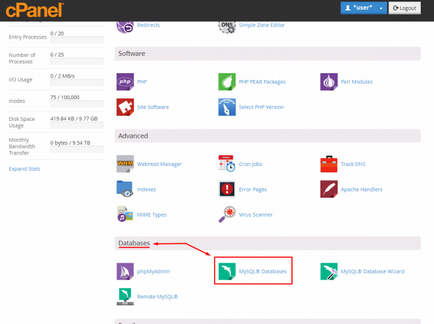
У розділі «Creat new database (Створити нову базу даних)» введемо ім'я бази яку ми б хотіли створити і натискаємо «Creat database (Створити базу даних)».
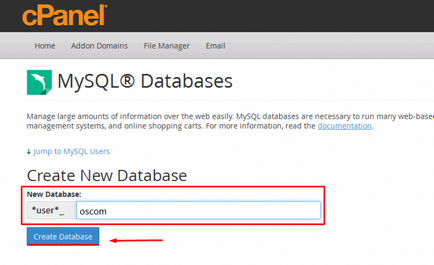
Тепер потрібно створити користувача бази даних, підключити його і призначити йому права для даної бази.
Якщо прокрутити екран трохи нижче, знайдемо пункт «Add New User (Додати нового користувача)»
Вводимо в відповідні текстові поля ім'я користувача та пароль.
Запам'ятовуємо ці дані, так як вони нам знадобляться при установці.
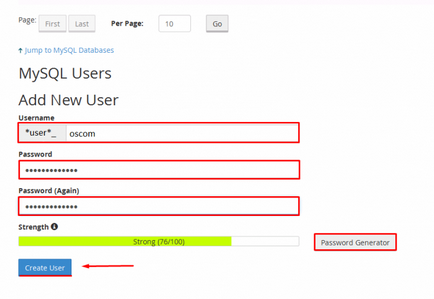
Знаходимо пункт «Add User To Database (Додати користувача до бази даних)» і вибираємо створені нами користувача і базу, після чого тиснемо «Add (Додати)»
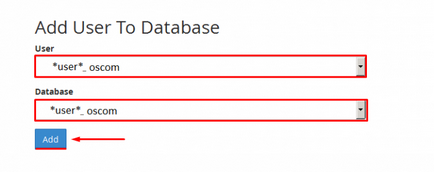
У вікні, потрібно призначити права нашому користувачеві для даної бази.
Відзначаємо галочки і тиснемо «Make change (Застосувати зміни)
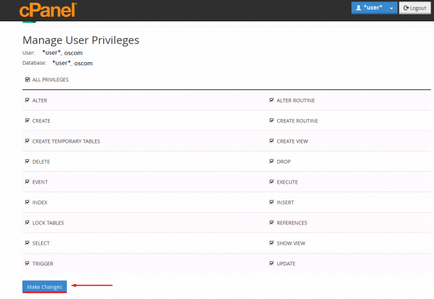
Тепер потрібно визначиться з якого доменного імені буде працювати наш сайт.
Якщо ми хочемо бачити його на основному домені то переходимо в / home / * user * / public_html /. де * user * - це ім'я Вашого користувача, за допомогою Диспетчера файлів (File manager).
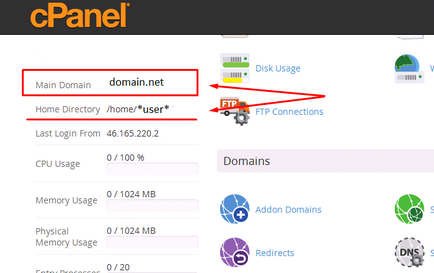
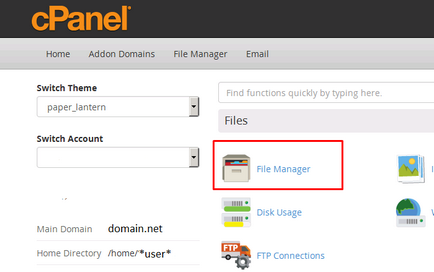
Якщо ж Ви вирішили, що йому краще підійде інше доменне ім'я, тоді переходимо в розділ «Addon domains (Додаткові домени)».
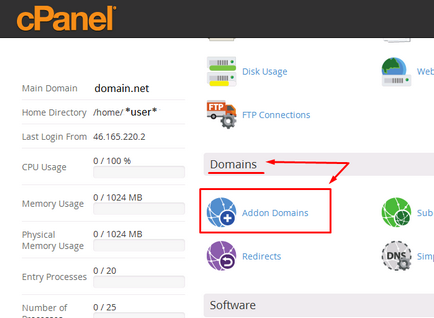
Створюємо новий домен або Вибираємо з уже наявних і дивимося з якою директорії він працює і переходимо до папки за допомогою Диспетчера файлів (File manager), про який вже згадувалося вище.
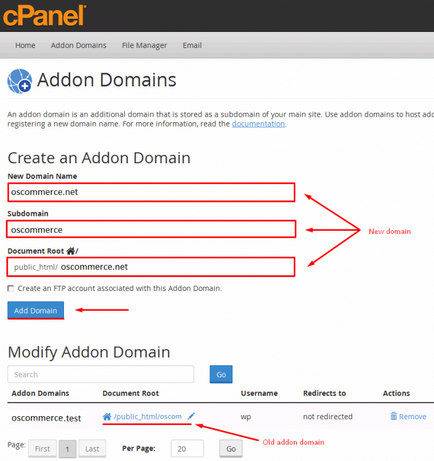
На даному етапі потрібно завантажити дистрибутив osCommerce c офіційного сайту www.oscommerce.com і завантажити його на наш сервер, як показано на наступних скріншотах.
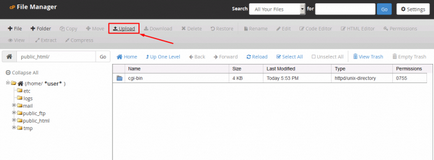
У правому нижньому кутку ми можемо спостерігати за процесом завантаження.
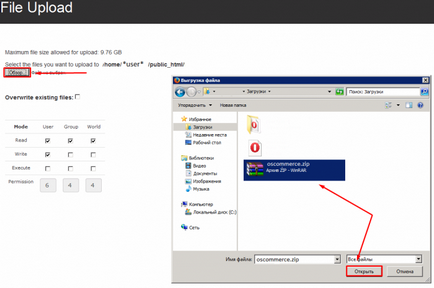
По завершенню потрібно розпакувати наш дистрибутив.
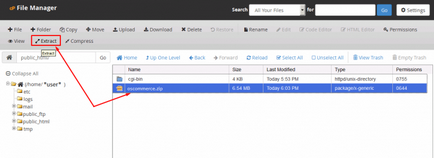
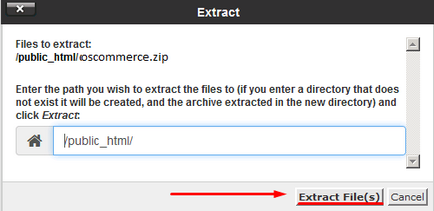
Тепер потрібно перейти в папку oscommerce / catalog і перемістити всі файли з даної директорії так як показано на скріншотах.
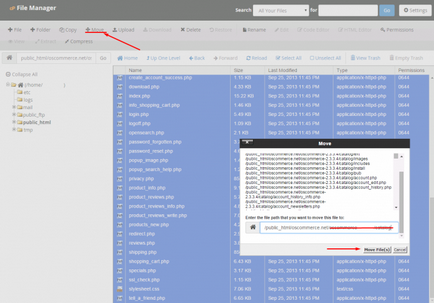
У підсумку ми повинні отримати приблизно такий список файлів:
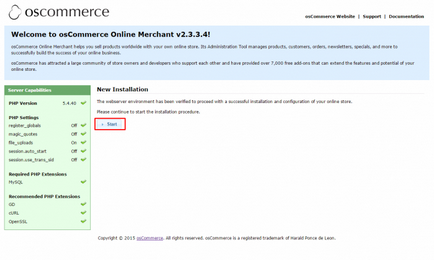
На цьому етапі необхідно ввести дані підключення до бази даних яку ми створювали.
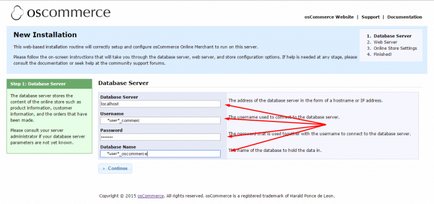
Тепер потрібно вказати робочу директорію нашого сайту (Document Root)
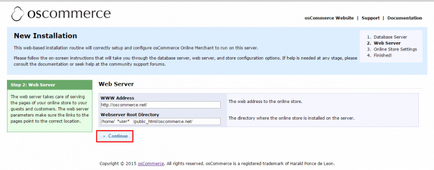
Вносимо дані для створення суперкористувача для управління нашим сайтом.
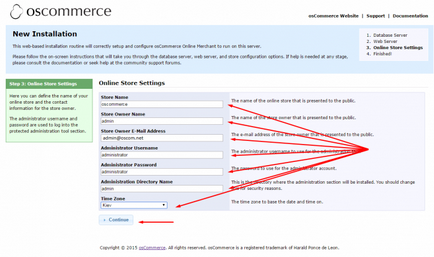
Готово! Установка нашого сайту завершена. Установник пропонує на вибір перейти на сайт або в адміністративну частину.
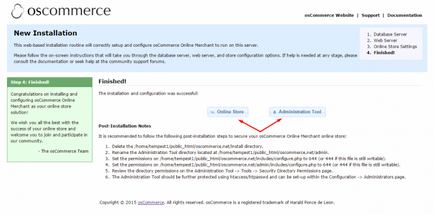
Так спочатку виглядає наш сайт
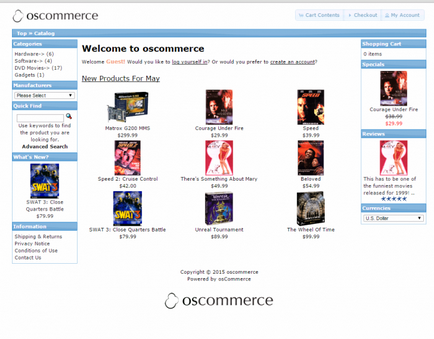
А ось так адміністративна його частина.